亲爱的Skype用户们,你是否曾遇到过这样的情况:当你兴高采烈地想要和远方的朋友畅谈时,却发现Skype竟然未发现你的麦克风设备?别急,别慌,今天就来给你详细解析一下这个让人头疼的问题,让你轻松解决!
一、问题分析:Skype未发现麦克风设备的原因
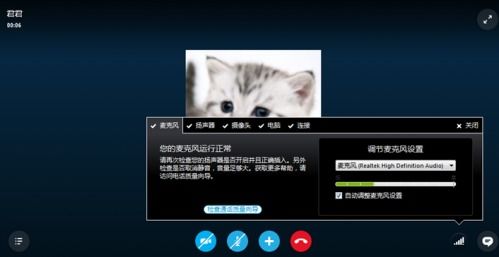
首先,我们来探究一下为什么Skype会未发现麦克风设备。其实,这背后有多种可能的原因,以下是一些常见的原因:
1. 麦克风未正确连接:有时候,麦克风可能没有正确地插入到电脑的麦克风插孔中,或者连接线出现了松动。
2. 音频设备驱动未安装或损坏:电脑中的音频设备驱动程序可能没有正确安装,或者已经损坏,导致Skype无法识别麦克风。
3. 音频设置问题:电脑的音频设置可能出现了问题,导致Skype无法正常使用麦克风。
4. Skype软件问题:有时候,Skype软件本身可能出现了问题,导致无法识别麦克风设备。
二、解决方法:Skype未发现麦克风设备的应对策略

了解了问题原因后,接下来就是解决方法啦!以下是一些实用的解决策略,让你轻松应对Skype未发现麦克风设备的问题:
1. 检查麦克风连接:首先,请确保麦克风已经正确地插入到电脑的麦克风插孔中,并且连接线没有松动。如果使用的是外置麦克风,请检查它与电脑的连接是否牢固。
2. 更新或重新安装音频设备驱动:进入电脑的设备管理器,查看音频设备是否正常安装。如果发现音频设备驱动未安装或损坏,请尝试更新或重新安装驱动程序。
3. 调整音频设置:打开电脑的“控制面板”,进入“硬件和声音”选项,然后点击“声音”。在“声音”窗口中,选择“录制”选项卡,查看麦克风是否已启用,并且没有被静音。如果麦克风被静音,请取消勾选“静音”复选框。
4. 重启Skype和电脑:有时候,简单的重启操作就能解决Skype未发现麦克风设备的问题。请尝试重启Skype和电脑,然后再次尝试使用麦克风。
5. 检查Skype软件:如果以上方法都无法解决问题,请尝试重新安装Skype软件。在安装过程中,确保选择正确的音频设备。
三、预防措施:避免Skype未发现麦克风设备的问题

为了避免Skype未发现麦克风设备的问题再次发生,以下是一些预防措施:
1. 定期检查麦克风连接:在使用麦克风时,请定期检查麦克风是否正确连接,避免连接线松动或脱落。
2. 保持音频设备驱动更新:定期检查电脑中的音频设备驱动程序,确保它们是最新的。如果发现驱动程序损坏,请及时更新或重新安装。
3. 合理设置音频设置:在使用Skype之前,请确保电脑的音频设置正确,避免麦克风被静音或禁用。
4. 定期清理Skype缓存:长时间使用Skype后,软件缓存可能会占用大量空间,影响软件运行。请定期清理Skype缓存,保持软件运行流畅。
Skype未发现麦克风设备的问题并不可怕,只要我们掌握了正确的解决方法,就能轻松应对。希望这篇文章能帮助你解决这个烦恼,让你在Skype中畅所欲言!
